Microsoft Office 2010 Etkinleştirme (%100 Çalışıyor)
Microsoft Office 2010 Etkinleştirme içeriğimizde sık kullanılan Office 2010 uygulamasının etkinleştirme adımlarından bahsedeceğiz. Office 2007 sürümünün bir üst paketi olan Microsoft Office 2010 sürümünü satın aldığınız zaman size lisans anahtarları veriliyor. Bu ürün anahtarlarını kullanaraktan etkinleştirmek istiyorsanız, aşağıdaki adımları uygulamanız yeterli.
Microsoft Office 2010 Etkinleştirme 2022✔️
Microsoft Office 2010 Lisanssız Ürün Etkinleştirme işlemleri için yapmanız gerekenler çok basit. Öncelikle yukarıda bahsetmiş olduğumuz üzere Office 2010 ürün anahtarlarını bir not defterine kayıt edin. Kayıt ettiğiniz bu ürün anahtarlarını aşağıda paylaştığımız iki farklı yöntem ile etkinleştirebilirsiniz.
1.Yöntem: Office 2010 etkinleştirme:
- Öncelikle boş bir Word dosyası açın.
- Açılan Word dosyasında sol tarafta yer alan ‘Dosya‘ seçeneğine tıklayın.
- Açılan ekranda ‘Yardım‘ menüsüne tıklayın.
- Sağ tarafta yer alan menü de ‘Ürün Anahtarını Değiştir‘ seçeneğine tıklayın.
- Hemen ardından paylaştığımız ürün anahtarlarını yazın ve etkinleştir butonuna tıklayın.
2.Yöntem: Microsoft Office 2010 Etkinleştirme CMD
Office 2010 Etkinleştirme işlemlerini tamamlamak için aşağıdaki adımları uygulamanız yeterli olacak.
- Komut istemini yönetici olarak çalıştırın.
- cd C:\Program Files (x86)\Microsoft Office\Office15
- cscript ospp.vbs /inpkey: XXXXX-XXXXX-XXXXX-XXXXX-XXXXX
- cscript ospp.vbs /sethst:kms
- cscript ospp.vbs /setprt:1688
- cscipt ospp.vbs -act
Microsoft Office 2010 Ürün Anahtarı Değiştirme Hatası
- Çalıştır menüsüne “regedit” yazın ve enterlayın.
- Kayıt Defteri Düzenleyicisinde HKEY_LOCAL_MACHINE\SOFTWARE\Microsoft\Office\14.0\Registration’a gidin.
- Sağ da açılan ekranda DigitalProductID öğesini bulup sağ tıklayarak sil diyin.
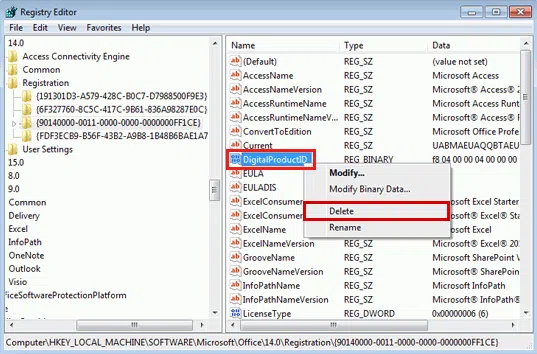
DigitalProductID öğesini sildikten sonra bilgisayarı yeniden başlatın. Bilgisayar açıldıktan sonra Microsoft Office 2010 Etkinleştirme işlemlerini tekrar deneyin. Microsoft Office 2016 Etkinleştirme bağlantısı üzerinden güncel versiyonların aktivasyon adımlarını öğrenebilirsiniz.
Office 2010 Etkinleştirme İle İlgili Sık Sorulan Sorular 📌
Microsoft Office Programlarını Nasıl Etkinleştirebilirim?
Office 2010 Windows 10 da Çalışır Mı?
Office 2010 programı Windows 10 işletim sisteminde sorunsuz olarak çalışmaktadır.
Microsoft Office 2010 Crack
Office 2010 programını etkinleştirmek için herhangi bir yazılım kullanmanızı tavsiye etmiyoruz. Bu yazılımlar içerisinde zararlı virüsler olabilir.
Office 2010 Etkinleştirme 2021
Office 2010 etkinleştirmek için içeriğimizde bahsettiğimiz yöntemleri kullanabilirsiniz.





